Cara Memutar Film MKV di iPad tanpa Kualitas yang Merusak
Saya ingin memutar film lama dalam format MKV di iPad saya, tetapi itu tidak dapat dilakukan, seseorang menyarankan bahwa saya memerlukan aplikasi khusus, yang lain menganggap itu mungkin dengan mengonversi film, dapatkah Anda memberi saya jawaban yang pasti?
Sudah diketahui umum bahwa Anda tidak dapat memutar MKV di iPad dengan pemutar video asli. Karenanya, artikel ini membagikan 5 cara terbaik agar Anda dapat menikmati film resolusi tinggi di iPad.


Bagian 1: Format Video apa yang bisa diputar iPad?
Saat ini, iPad dapat mendukung banyak format video umum, seperti H.264, MP4, M4V, MOV, MPEG-4, dan M-JPEG. Secara default, Anda dapat menonton file video ini dengan aplikasi Video asli. Sayangnya, iPad masih belum kompatibel dengan MKV, dan terkadang iPad gagal memutar video, sebagian karena berisi banyak lagu. Untungnya, menonton file MKV di iPad Anda bukanlah hal yang sulit jika Anda menggunakan metode yang tepat.
Bagian 2: Mainkan MKV di iPad setelah Konversi
Pilihan pertama pemutaran MKV di iPad adalah mengonversi video MKV ke MP4 atau format video lain yang kompatibel. Kemudian Anda dapat menikmati film favorit Anda di iPad menggunakan aplikasi Video bawaan.
Metode 1: Konversi MKV untuk iPad dengan Vidmore Video Converter
Pengonversi Video Vidmore adalah pilihan yang sangat baik untuk mengonversi film MKV Anda untuk diputar di iPad. Tidak peduli Anda rata-rata orang atau ahli teknologi, fitur yang mudah digunakan dapat memenuhi kebutuhan Anda pada konversi MKV.
- Konversikan file MKV untuk iPad Pro / Air / mini dan lainnya.
- Simpan semua trek audio atau pilih yang spesifik.
- Proses batch beberapa video MKV secara bersamaan.
- Optimalkan kualitas video dan audio saat melakukan konversi.
- Menawarkan alat pengeditan video yang luas, seperti memotong, memotong, dll.

Secara keseluruhan, ini adalah cara terbaik untuk mengonversi MKV untuk bermain di iPad tanpa kehilangan kualitas.
Cara Mengonversi MKV untuk iPad
Langkah 1: Dapatkan konverter MKV
Unduh konverter MKV terbaik dan instal di PC Anda. Ada versi khusus untuk Mac. Kemudian luncurkan, dan klik Tambah berkas menu untuk mengimpor video MKV yang ingin Anda tonton di iPad ke antarmuka.

Langkah 2: Pratinjau dan edit video MKV
Selanjutnya, Anda dapat melihat pratinjau file MKV dengan pemutar media di sisi kanan. Untuk mentransfer dan memuat file video besar dengan cepat, Anda sebaiknya membaginya menjadi klip dengan ekstensi Klip alat.

LANGKAH 3: Konversi MKV untuk iPad
Setelah mengedit, pergi ke area bawah di antarmuka beranda. Buka Profil daftar drop-down dan pilih model iPad Anda. Kemudian atur folder tujuan dengan menekan tombol Browse. Akhirnya, tekan Mengubah tombol untuk melakukannya.

Metode 2: Ubah MKV untuk Pemutaran di iPad Menggunakan Aplikasi Online
Terkadang, aplikasi web dapat mengonversi format MKV ke iPad dengan mudah. Namun, mereka memiliki beberapa batasan, seperti ukuran file, kualitas output, dan lainnya. Vidmore Pengonversi Video Online Gratis menawarkan fitur yang mirip dengan beberapa perangkat lunak. Itu mampu menangani beberapa video MKV online. Apalagi kualitas keluarannya cukup bagus. Meskipun Anda tidak dapat menemukan alat pengeditan video, opsi kustom bawaan tersedia untuk membuat efek yang diinginkan.
Langkah 1: Akses www.vidmore.com/free-online-video-converter/ di browser apa pun. Klik Tambahkan file untuk dikonversi tombol untuk mendapatkan peluncur. Maka itu akan terbuka secara otomatis.

Langkah 2: Di peluncur, klik Tambah berkas untuk mengunggah video MKV yang ingin Anda putar di iPad dari komputer Anda.
LANGKAH 3: Jika Anda ingin menyesuaikan resolusi video, kecepatan bit, dan opsi lainnya, klik ikon Pengaturan di sebelah file video.

LANGKAH 4: Saat Anda siap, pilih MP4 di bagian bawah dan klik Mengubah tombol. Terakhir, klik baik di dialog munculan Konversi-lengkap. Sekarang, Anda dapat memainkan MKV di iPad tanpa masalah.

Bagian 3: Mainkan MKV di iPad dengan Pemain Pihak Ketiga
Pilihan lain untuk memainkan MKV di iPad adalah mencari pemutar video pihak ketiga. Keuntungannya adalah Anda tidak perlu mengonversi video MKV Anda. Namun, Anda harus memastikan bahwa iPad Anda memiliki cukup ruang untuk menginstal pemutar MKV.
Metode 1: Mainkan MKV di iPad dengan VLC
https://apps.apple.com/us/app/vlc-for-mobile/id650377962
VLC adalah pemutar media sumber terbuka dengan fitur ekstensif. Meskipun VLC untuk iOS tidak melengkapi semua fungsi versi desktop, Anda dapat menggunakannya untuk memainkan MKV di iPad secara gratis.
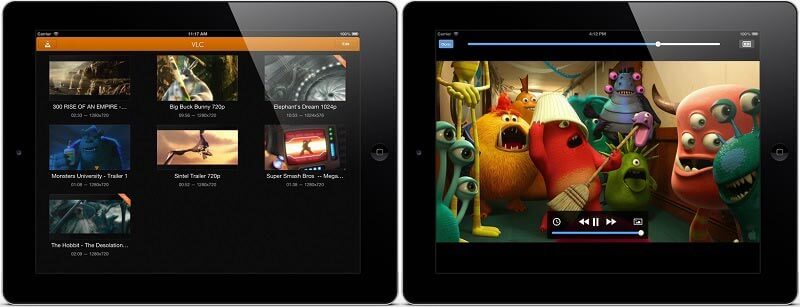
Langkah 1: Buka aplikasi VLC dan buka Video tab dari bawah. Kemudian VLC akan mendeteksi file video di iPad Anda termasuk file MKV.
Langkah 2: Ketuk video MKV yang ingin Anda tonton untuk membukanya di layar pemutar.
LANGKAH 3: Setelah Anda menekan Bermain ikon, MKV akan diputar di iPad Anda dengan lancar.
Metode 2: Mainkan MKV di iPad melalui PlayerXtreme Media Player
https://apps.apple.com/us/app/playerxtreme-media-player/id456584471
PlayerXtreme Media Player adalah aplikasi pemutar video lain yang memungkinkan Anda memainkan MKV di iPad. Selain itu, Anda dapat menikmati file video MKV dalam 1080p. Jika iPad Anda online, pemutar media akan mencari dan mendownload subtitle secara otomatis.

Langkah 1: Jalankan pemutar MKV di iPad Anda dan unduh video MKV secara online atau transfer dari komputer Anda.
Langkah 2: Sentuh video MKV yang diinginkan untuk membukanya di layar pemutar media.
LANGKAH 3: Ketuk Bermain ikon untuk mulai memainkan MKV di iPad.
Metode 3: Mainkan MKV di iPad Menggunakan OPlayerHD
https://apps.apple.com/us/app/oplayer-hd-video-player/id373236724
OPlayerHD adalah pemutar media yang tersedia untuk hampir semua format untuk pemutaran video dan audio. Harganya $4,99 di App Store dan menawarkan pembelian dalam aplikasi. Semua iPad yang menjalankan iOS 7.0 dan lebih baru bisa mendapatkan pemutar MKV.
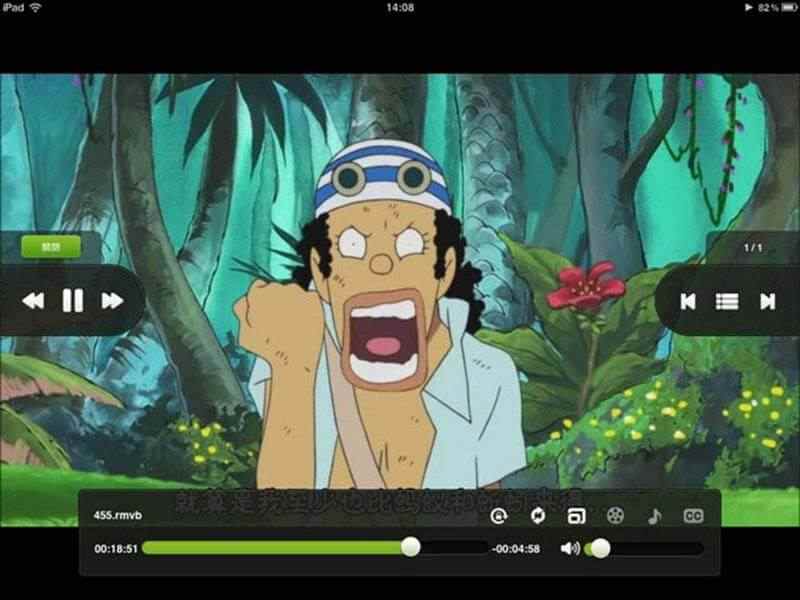
Langkah 1: Pergi ke Perpustakaan Film folder di pemutar MKV untuk iPad.
Langkah 2: Pilih film MKV untuk mulai memutarnya.
LANGKAH 3: Anda dapat menjeda, mempercepat, atau memundurkan pemutaran dengan ikon kontrol.
Kesimpulan
Secara umum, Anda memiliki dua jenis solusi untuk memainkan MKV di iPad, mengonversi format video yang didukung MKV ke iPad atau menggunakan pemutar MKV pihak ketiga. Vidmore Free Online Video Converter adalah cara termudah untuk mengonversi video MKV Anda tanpa kehilangan kualitas. Jika Anda memiliki masalah lain, tinggalkan pesan di bawah ini.
Kiat MKV
-
Pemutaran MKV
-
Konversi MKV
-
Sunting MKV


